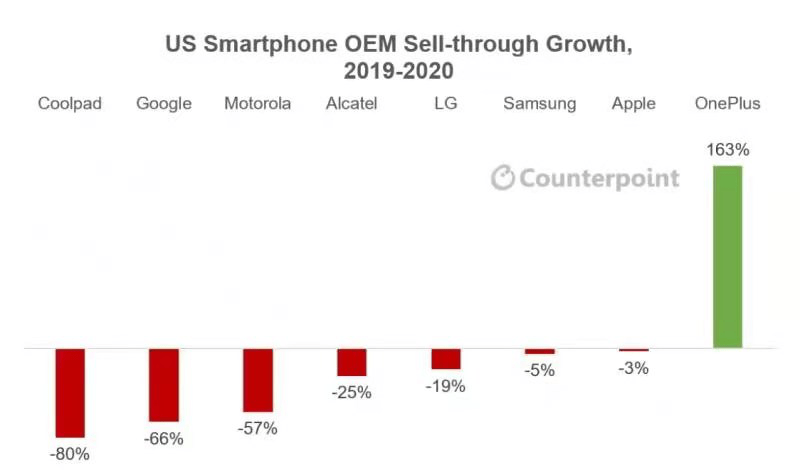Unlocker 使用说明 图文教程
Unlocker是个什么软件? Unlocker可以强制删除电脑上无法删除的文件,如删除文件时提示 “访问被拒绝。请确定磁盘未满或未被写保护而且文件未被使用”等原因。 在使用Unlocker前请大家要搞清楚为什么有些文件无法删除,一般情况都是因为该文件正在被另一个程序所使用,所以就无法删除。 为新手打个比喻就好像一辆高速行驶的汽车,你需要卸下他的轮胎,唯一的办法就是先让汽车停下来才能卸下(轮胎相当于我们需要删除的文件,汽车相当于另一个程序,而像Unlocker这样的软件就是可以让汽车停下来的软件)。 OK,搞清楚了这个简单的原理就可以进入下面的教程了。 Unlocker的安装 本文是以Unlocker绿色版本进行安装的,下载解压后运行“!)安装.cmd”,即可安装成功。 Unlocker的使用 只需对无法删除的文件进行解锁(你可以理解成上面比喻中的将汽车停下来)。然后再进行删除。 Unlocker 1.91绿色版下载地址 https://www.jb51.net/softs/323.html点评:以前也写过Unlocker 的教程,但是很久以前的图文教程,和现在的视频教程肯定有差距啦,其实像Unlocker 这类的软件实际用途好像并不是很多,只有碰到真的删除不了的文件才需要,不过一般进入系统安全模式或Windows PE环境也都可以很容易删除我们想删除的文件。而Unlocker只能说很方便,比较适合那些新手朋友使用。但要提醒那些新手朋友,可别用Unlocker随便删除C盘系统里面的文件。 文件删除工具Unlocker的使用方法1、Killbox的直接强行删除,略感粗暴2、Unlocker右键选择要删除的文件后,会显示该文件所插入依附的进程3、在平时处理一些需要删除的文件时,会遇到无法删除的情况,Unlocker会更方便快捷重要提醒:安装Unlocker时,完全没有必要选择Unlocker Assistant,这会添加一个启动项,没有任何用处下面简单介绍Unlocker的相关,阅读对象为实在不熟悉这款软件的来访者官方提供可选择中文语言操作界面仅100多KB,运行 install.cmd 后鼠标右键会多个Unlocker1、按常规删除某些文件时,提示删除文件或文件夹出错2、鼠标右键用Unlocker选择要删除的文件,通过下图,我们可以看到WebThunderBHO_015.dll无法被删除是因为插入到系统进程Explorer.exe和iexplore.exe中去,这时,我们可以知道,部分病毒无法被删除,就是因为插入到系统进程,强行删除可能会导致重启等其他现象接下来的操作就是在“无动作”标签选择你要做的事情,如图,我选择了删除,然后再点击“全部解锁”
- 爱思助手降级刷机详细教程全程图解
- 腾讯手机管家pc版root教程(获取手机的Root权限)
- 抖音我伪装的很简单强悍坦然是什么歌曲 歌曲原唱和歌词分享
- Illustrator CS5 序列号,AI CS5 序列号
- 360浏览器主页打不开怎么办 360浏览器主页打不开解决方法汇总
- 文泰刻绘2009如何使用?文泰刻绘图文使用教程(附视频教程)
- 华硕上架RTX3050预装台式机 可选酷睿i5/i3处理器 5199元起
- 微软盘点操作系统新成就:升级率更高 并使应用商店流量大增
- 芝奇DDR5-6400超低延迟内存套装发布 高频强力组合表现强悍
- Oculus品牌正式更名为MetaQuest 后续VR/AR产品都将全新命名
- 真我官方确认:realmePad电脑将在第三季度推送安卓12更新
- 十铨发布CARDEA系列PCIeGen5SSD新品 储存空间大效能超高
- 宁德时代发布公告称:预计去年全年净利润最多可达到165亿元
- Illustrator CS5 序列号,AI CS5 序列号
- 360浏览器主页打不开怎么办 360浏览器主页打不开解决方法汇总
- 文泰刻绘2009如何使用?文泰刻绘图文使用教程(附视频教程)
- 笔记本怎么拆机? 惠普笔记本完全拆机图文教程
- 笔记本怎么拆机? 惠普笔记本完全拆机图文教程
- cdlinux万能无线破解系统0.9.7.1中文版图文使用教程
- 如何使用快播下载电影?快播下载电影的步骤介绍
- 如何克隆QQ空间 免费QQ空间克隆全攻略
- steam商店错误代码118怎么办?steam错误代码118的解决方法介绍
- cuteftp序列号
- audition音频中的人声怎么去掉? audition去掉人声的教程
- 如何使用快播下载电影?快播下载电影的步骤介绍
- cdlinux万能无线破解系统0.9.7.1中文版图文使用教程
- 如何克隆QQ空间 免费QQ空间克隆全攻略
- cuteftp序列号
- audition音频中的人声怎么去掉? audition去掉人声的教程
- Outlook邮件超过2G时出现错提示:0x800C0133的解决办法
- Foobar2000怎么用?Foobar2000新手入门教程
- Outlook邮件超过2G时出现错提示:0x800C0133的解决办法
- Foobar2000怎么用?Foobar2000新手入门教程
- ican3是什么?ican3使用教程
- 如何在淘宝网上买东西?淘宝网买东西流程与步骤
- 搜狗抢票怎么用?搜狗抢票手动抢票和自动抢票指导攻略
- 淘宝助理5.5怎么用?淘宝助理5.5使用视频教程
- 如何在淘宝网上买东西?淘宝网买东西流程与步骤
- ican3是什么?ican3使用教程
- 搜狗抢票怎么用?搜狗抢票手动抢票和自动抢票指导攻略
- 淘宝助理5.5怎么用?淘宝助理5.5使用视频教程
- ae cs6安装后怎么汉化 After Effects CS6中文汉化图文详细教程
- 苹果破解补丁unlocker300 for vmware 15解锁安装MAC OSX 10.14详细图文教程
- 苹果破解补丁unlocker300 for vmware 15解锁安装MAC OSX 10.14详细图文教程
- 京东8元抢电脑活动规则 京东8元秒电脑网址
- 糯米网申请退款怎么操作?糯米网团购退款申请流程
- 手机怎么定位找人?有什么软件可以手机定位找人
- ae cs6安装后怎么汉化 After Effects CS6中文汉化图文详细教程
- 160wifi怎么用 160wifi的安装和使用步骤
- 小米发布雷军虎年限量红包封面 与用户相约2022年虎力全开
- 七彩虹iGame新品开售预告:今晚十点新春礼盒版准时上线
- 入门级i3-12100/F新品陆续上架 标配4核心8线程 支持PCIe5.0
- 雷神银翼lite显示器新品正式亮相 采用MiniLED 控光更为精准
- 微软Xbox部门创下162.8亿美元业务收入 达成诞生以来最佳表现
- 映众RTX3050黑金至尊版显卡开箱:14Gbps频率 配双风扇
- 苹果iPhone14Pro太空黑概念图来了 感叹号式挖孔屏十分独特
- 卢伟冰:RedmibookPro15增强版春节优惠放价 正是入手好时机
- 12代酷睿i9与M1Max大比拼:功耗相差极大导致续航表现不一
- 报道称苹果正着手研发超大版iPadPro 15英寸屏幕不输笔电产品
- 一加9机型加入LineageOS18.1官方适配阵营 下载包尚待发布
- 微信键盘正式上线 微信键盘仅支持体验数字版本
- Intel处理器越来越贵了 当季中PC处理器出货量下滑了18%
- 人肉占车位引网友热议! 黑色SUV强行倒车把女子撞倒
- 戴尔官网上架G2422HS显示器新品 更具备AMD/英伟达显示技术
- Switch销量超越索尼PS1 总销量有望在今年超越PlayStation 4
- 世界最年长雄性大猩猩去世 大猩猩是一种濒临灭绝的珍稀动物
- OPPO真无线耳机新弹窗功能已扩大支持范围 多至五款产品可使用
- 大神恶作剧删除Linux源代码 应该去用这个很棒的操作系统
- 七彩虹战斧RTX 3050 8G豪华版显卡图赏 采用三风扇设计
- 小米创办人发布创意短片作为新春献礼:视频或由小米12Pro拍摄
- ColorOS 12最新适配计划公布 将从2月16日至2月28日推送
- 李杰发文评价一加哈苏红:拥有传感器级别的色彩校准 优化更专业
- 小米12年货节甄选礼盒官宣 虎年定制配件伴用户新意启新年
- 微信可直接打开淘宝链接购买商品 点击后无需先登录淘宝账户
- 联想拯救者Y90渲染图出炉 延续拯救者电竞手机2 Pro的设计
- 微软首席产品官正式宣布:Windows将在二月份上线全新体验
- 真我realmeC31新机现身FCC认证网站 并标明多项关键配置
- MIUI13国际版发版计划已公布 新系统将首发搭载于小米12系列
- MIUI 13国际版首批升级机型出炉 着力做好基础优化
- 秦兵马俑身上发现多用途复合粘合剂 用于陶俑身体部件的粘接
- Win10十全补丁放出 可以备份保存以微软账户安装的App
- 微星幻影15游戏本极致亮相 次旗舰显卡组合也能打造全能轻薄产品
- 微软披露2022财年Q2财报 总营收超500亿美元净利润达百亿
- 宝马发布虎年创意贺岁短片 将宝马的车子和各种“虎”元素结合起来
- 雷蛇推出新款幻彩头枕 可变幻1680万种颜色及大量图案展示
- AppleTV HD/4K将可升级至tvOS15.3 距上次更新已超过一个月
- Redmibook Pro 15增强版开售 支持90Hz屏幕刷新率
- 拯救者Y90电竞手机配色曝光 将搭载新一代骁龙8移动平台
- 一加10 Pro已适配《英雄联盟手游》90帧模式 内置5000mAh电池
- 理光ThetaX360°相机正式发布 自带背靠背摄像头一次拍下全场景
- 为神秘海域电影上映造势 索尼电影官方发布主演上天跑酷特辑
- jpg图片打不开怎么办?jpg图片打不开的解决方法
- QuickPar怎么使用 QuickPar使用方法及功能介绍
- SecureCRT的使用方法和技巧(详细使用教程)
- CATIA怎么安装?CATIA P3 v5-6R 2017安装+破解方法详细图文教程
- steam提示错误代码101怎么办?解决steam错误代码101的方法
- 英语音标学习软件哪个好?2018六款非常适合学习英语音标的软件推荐
- 联想拯救者笔记本开机蓝屏代码0xc000000d怎么办?
- 联想摩托罗拉手机更新系统 新增6位数字密码直接解锁
- 曝三星S22 Ultra售价 全系搭载骁龙8 Gen1处理器
新闻排行
精彩推荐
- 宁德时代发布公告称:预计去年全年净利润最多可达到165亿元
- 微软披露2022财年Q2财报 总营收超500亿美元净利润达百亿
- 宝马M3旅行版:已在进行冰面测试 新车橙色桶椅与仪表板曝光
- TrendForce最新产业研报揭示SSD跌幅 消费者的购买好时机来了
- 荣耀超级会员日活动限时开启 期内可享多种抽奖及优惠券福利
- 特斯拉进入土耳其市场:销售目标仍待公布 超充站网络已在建设中
- 瑞声科技RichTapCreator上架AppStore:可呈现更完美触感反馈
- 群联评176层QLC硬盘:很看好QLC 未来也将发力相关市场布局
- 小米新申请黑白商标获批 整体图形与两百万超椭圆logo相差无几
- 报道称雷诺、日产、三菱三方将携手开发电动汽车 并提升相关投入
超前放送
- Unlocker 使用说明 图文教程
- 移花接木如何操作?移花接木提升...
- IntelliJ IDEA 2016.3.4汉化注...
- 1号店怎么购买自营产品?
- 怎么刷QQ空间等级(图文教程)
- 用美图秀秀 轻松制作个性的QQ皮肤
- pqmagic(PQ分区魔术师)8.0中文版...
- 移花接木如何操作?移花接木提升...
- 1号店怎么购买自营产品?
- IntelliJ IDEA 2016.3.4汉化注...
- 用美图秀秀 轻松制作个性的QQ皮肤
- 百度杀毒怎么卸载不了?百度杀毒...
- 360官网打不开怎么办?如何解决
- YY频道短位ID怎么申请?YY短位ID...
- 微软Windows11操作系统最新Dev预...
- iOS15.4全新修复功能曝光:将自...
- 微软Edge浏览器入驻微博并开通账...
- 慧荣科技发布第四季度财报 超两...
- Epic在欧洲设立全新工作室 日常...
- 吴京用中兴Axon30Ultra发布流浪...
- 联想拯救者新款游戏本预热:机身...
- EVGA RTX3090Ti新品首曝 配色...
- 天津大学包飞机送160名学生回家...
- 支付宝Apple专区推出50GB iClou...
- “华夏东极”虎年第一缕阳光要来...
- iOS 15.4解锁第三方应用120Hz自...
- iOS 15.4支持戴口罩解锁 该功...
- 佳能公开2021年度财报 营业额同...
- 《光明记忆:无限》春节版本更新...
- 3A大作《杀手3》一度差评如潮 ...
- 调查显示纯电动车车主不再愿意转...
- 罗永浩及交个朋友公司因产品纠纷...
- 新东方将网课捐给国图引热议 俞...
- DDR5内存突然不缺货了 厂商主推...
- 海外厂商新产品路线图首度曝光搭...
- 丰田上演开年最大召回 自2022年...
- 新版Win11来袭 微软表示补丁修...
- Win11大受PC用户欢迎 微软将继...
- 比亚迪发布王传福2022年新春贺词...
- 小学生寒假作业放炕头字迹被烫没...
- 第三大CPU架构RISC-V崛起 Andes...
- 原价1899元RTX3050显卡已无货 ...
- 曝《007》下一任邦德演员很快会...
- PCIe 5.0 SSD还得等半年 SSD...
- AMD 350亿美元收购赛灵思交易成...
- 荣耀产品线总裁方飞谈MagicV:集...
- Android 12能完美ROOT了 添...
- 苹果造车计划再遇重大变故 项目...
- A股超4400只个股下跌 两市上涨...
- A股超4400只个股下跌 两市上涨...
- 微信QQ支持应用内打开淘宝头条等...
- 吴京晒《流浪地球2》剧照 首次...
- 联发科2021年财报出炉 去年合并...
- 大V“胖哥杨力”曝理想ONE新车就...
- 联想拯救者Y90系列再曝光 外观...
- 高通专栏迎来新人 小米集团创始...
- 微软确认Win11推广已进入尾声 ...
- 中国卫星集体跟拍汤加火山 喷发...
- iOS 16首张截图曝光 苹果在...
- 2022全球品牌价值500强发布 腾...
- 2022河南春晚预告片来了 可以看...
- 桌面CPU上被AMD夺走的份额 AMD...
- 360官网打不开怎么办?如何解决
- 百度杀毒怎么卸载不了?百度杀毒...
- YY频道短位ID怎么申请?YY短位ID...
- 腾讯手机管家pc版root教程(获取...
- 爱思助手降级刷机详细教程全程图解
- 抖音我伪装的很简单强悍坦然是什...
- 新MacBook系列各种问题不断 苹...
- 高分国剧《开端》反派“锅姨”走...
- 联发科确认新版天玑下半年量产 ...
- 比亚迪半导体创业板过会 上市IP...
- 手机App内存占用越来越大 导致...
- 日企魔改大疆无人机 将电池改造...
- 比亚迪半导体创业板IPO成功过会...
- 上海居民在家烧柴取暖 为何要坚...
- 铭瑄主流级RTX 3050系列显卡发...
- ROG5sPro获得2021年度最受欢迎游...
- 苹果时隔六年国内市场再次登顶 ...
- 《新蝙蝠侠》不会复述起源 计划...
- 95后女孩穿汉服滑雪惊艳外国网友...
- 永磁体仿星器重大突破 核聚变研...
- RTX 30系列六大核心首次聚齐 G...
- 全球首个PCIe6.0控制器正式面世...
- 金立G13 Pro引热议 产品详情页...
- 曝一加Nord2CE手机将在下月推出...
- 《神秘海域》电影终极中字预告 ...
- 千亿顶流网红基金经理张坤放开限...
- 苹果公司发布2022财年第一财季业...
- 银行女员工给家门安装11道锁舌 ...
- 索尼首届Xperia摄影大赛来袭 投...
- Epic农历春节特卖 本次特卖将有...
- 缺芯让苹果一季度损失近400亿 ...
- 火车站进站口闸机可实时查询健康...
- iOS 15.4支持戴口罩解锁 不用A...
- ColorOS12发布下月升级适配计划...
- 27岁男子打游戏到凌晨3点突发心...
- Win11 22543预览版发布 添加对...
- 飞利浦全新23.8英寸显示器来了 ...
- 微软Uni-TTSv4新模型实现在自然...